Clique por Imagem
Ação responsável por reconhecer uma imagem na tela que foi passada pelo usuário e clicar no centro dessa imagem. Por exemplo: se o usuário tirar o print do ícone do windows, salvar ele em uma pasta e passar o caminho desse arquivo para esta ação, quando ela for executada o mouse clicará no centro do ícone do windows que estará na tela do computador do usuário. Se o caminho estiver errado ou a imagem não existir na tela do usuário o robô finalizará com erro.
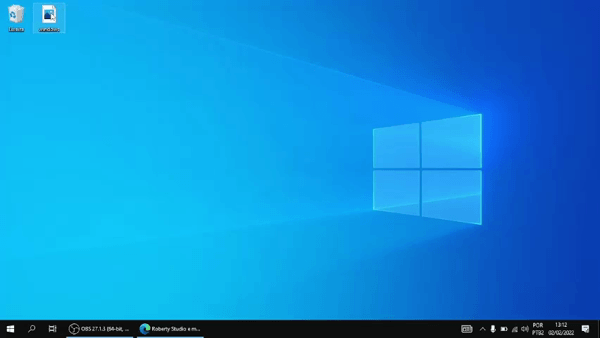
Opções
Imagem a ser reconhecida
Este campo deve ser preenchido com o caminho onde está armazenada a imagem para reconhecimento. Ele possuí a ferramenta de seleção de arquivos.
Exemplo de caminho: C:\Roberty\Desktop\Screenshots
Esse campo possui o botão de captura automática que possibilita ao usuário selecionar uma área desejada na área de trabalho e o campo será preenchido automaticamente com o caminho da imagem capturada.
Para que isso seja possível basta seguir os passos abaixo:
Clique no botão que tem um ícone de câmera
;
Na máquina em que está instalado o Roberty abrirá a seguinte janela:
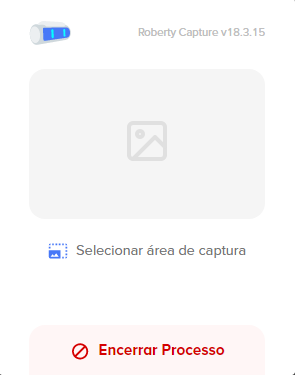
Para capturar uma área da tela basta selecionar o botão "Selecionar área de captura";
A tela ficará opaca e uma área poderá ser selecionada no formato retangular;
A área selecionada carregará como uma imagem na janela mostrada no passo 3;
Clique em "Salvar captura";
A imagem será salva em uma pasta no
Disco local Cna pastaRobertyque foi criada automaticamente;O campo
Imagem a ser reconhecidaserá preenchido automaticamente com o caminho da imagem;Pronto, a imagem para realizar o clique já estará carregada.
Selecione o tipo de clique
Este campo possui dois botões, caso o usuário selecione o botão esquerdo, a ação clicará com o botão esquerdo do mouse na imagem, caso selecione o botão direito a ação clicará com o botão direito do mouse na imagem.
Quantidade de cliques
Este campo define a quantidade de vezes que o clique será acionado nessa rotina. Se o usuário definir este campo como 5 por exemplo, haverá 5 cliques na parte da tela do usuário que corresponde a imagem passada.
Opções Avançadas
Região de busca A partir da versão 2.1.0
Este campo é um conjunto de valores que juntos referenciarão o retângulo que será utilizado para encontrar a imagem na tela. Esses valores são:
- x: referência a posição x da área que será obtida. Veja aqui o que são coordenadas.
- y: referência a posição y da área que será obtida. Veja aqui o que são coordenadas.
- largura (width): é a largura da área que será selecionada a partir do ponto (X,Y).
- altura (height): é a altura da área que será selecionada a partir do ponto (X,Y).
Esses valores podem ser selecionados automaticamente utilizando o botão de captura que é identificado por um ícone de câmera. Ele funcionará igualmente ao botão mostrado no campo anterior, porém ao invés de trazer o caminho da imagem da área selecionada, trará os valores de x, y, largura e altura nos campos correspondentes.
Tempo de espera
Este campo deve ser preenchido com o valor em segundos. Esses segundos serão o tempo que a ação esperará até que a imagem exista na tela do computador do usuário. Quando a imagem passar a existir a ação é executada mesmo que os segundos ainda não tenham acabado. Por exemplo: Se o usuário passou a imagem do ícone do windows e neste campo preencheu com o valor de 120 segundos, quando a ação for executada ela esperará 120 segundos até que o ícone do windows apareça na tela, ou seja, se ele aparecer com 30 segundos a ação será executada, caso ele não apareça depois de passados os 120 segundos o robô será finalizado com erro.
Retornos
Essa ação não possui retornos.